WPS文字行间距怎么设置才能让文章更好看?
发布时间:2021年01月08日 15:53
wps文字软件是我们经常会用到的一款文字处理工具,在处理文章段落时,行与行之间有一定的间距这样文章排版看起来就会特别好看。对于有些新手来说,还不清楚怎么设置行间距,下面小编就给大家讲解下WPS文字(word)行间距设置的具体步骤:
第1步、打开WPS2019软件,输入一段内容出来,效果如下:然后点击行间矩,这里面有很多设置,1.0倍,1.5倍,2.0倍,2.5倍,3.0倍等设置。
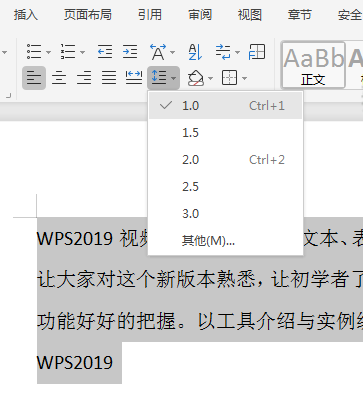
第2步、然后我们设置一个3.0倍的。这样这段内容的行间距就变宽了。效果如下:

第3步、如果要更宽呢,那就点击其他设置。

第4步、然后在段落对话框里面的行距,设置多倍行距,当然设置值要比3大了,因为上面系统有自带的3.0倍,在这里我们设置4倍,点击确定。
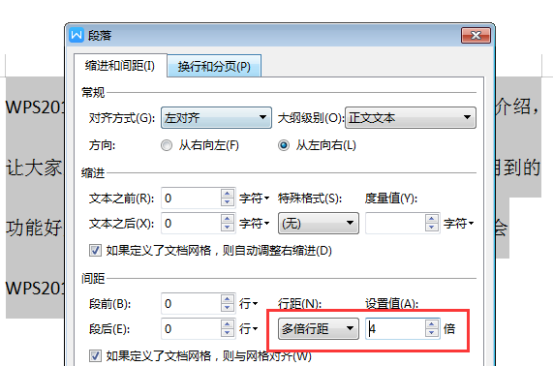
第5步、这样行间距就更宽了,要是更宽还是按这个方法来,效果如下:
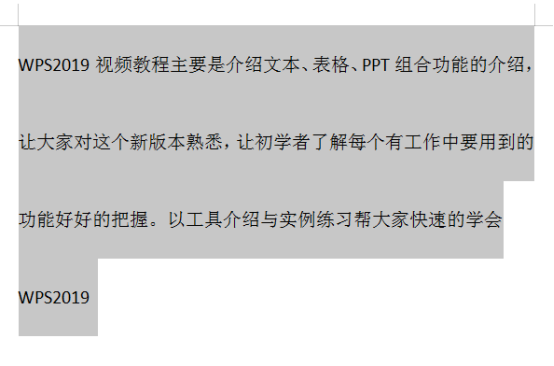
第6步、如果我缩小比1倍或是正常行距少呢,那还是一样在段落对话框的行距设置固定值。设置值8磅看看。
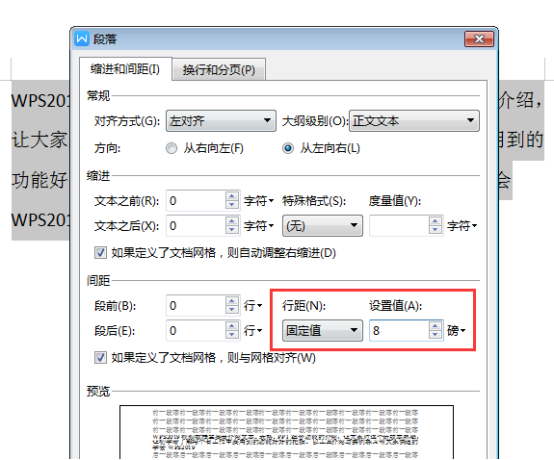
第7步、这样内容的行距都给压在一起了,效果如下:

以上就是WPS文字(word)行间距设置的步骤,行间距的处理也是排版中经常用到的,对于新手来说掌握它的步骤是非常有必要的,这样文章排版就会非常美观了。
本篇文章使用以下硬件型号:联想小新Air15;系统版本:win10;软件版本:wps(2019)。




